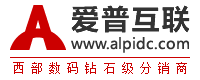| 常见问题解答 → 虚拟主机问题 → 虚拟主机问题 | |||
FlashFXP软件安装及使用图文教程下载FlashFXP软件 (本程序为绿色版,直接解压即可使用,首次运行可选择语言为中文,再点"输入代码"按钮可以自动注册成功。) 打开FlashFXP窗口后,您可以看到,如图:(FlashFXP-1)  FlashFXP-1
 FlashFXP-6
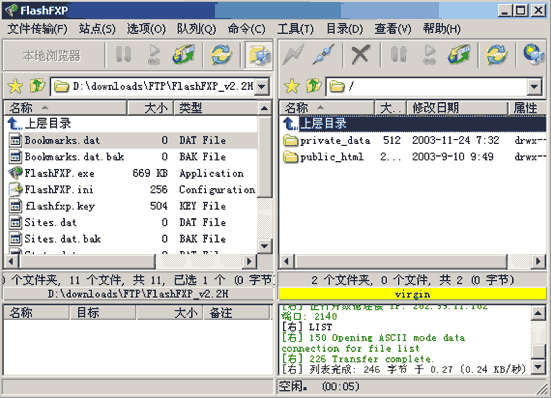 FlashFXP-8
|
|||
| >> 相关文章 | |||
| 常见问题解答 → 虚拟主机问题 → 虚拟主机问题 | |||
FlashFXP软件安装及使用图文教程下载FlashFXP软件 (本程序为绿色版,直接解压即可使用,首次运行可选择语言为中文,再点"输入代码"按钮可以自动注册成功。) 打开FlashFXP窗口后,您可以看到,如图:(FlashFXP-1)  FlashFXP-1
 FlashFXP-6
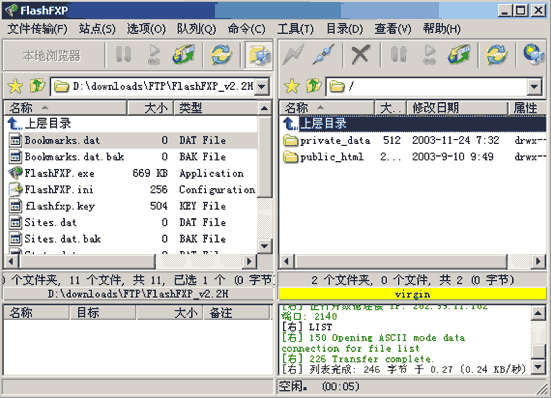 FlashFXP-8
|
|||
| >> 相关文章 | |||